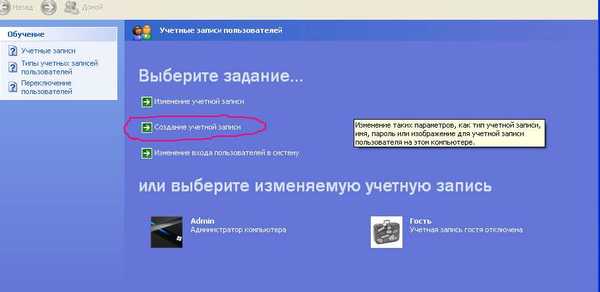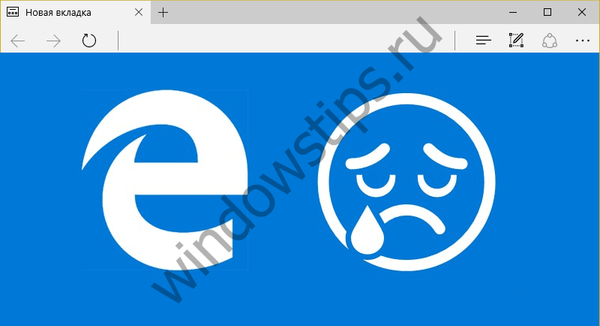Vjerojatno su mnogi od vas naišli na izraz "touchpad sa podrškom gesta" gledajući karakteristike najnovijih modela prijenosnih računala. Mnogi korisnici to lako dešifriraju kao "određenu novu značajku koja se odnosi na Windows 8 i njegovo sučelje zasnovano na ideji upravljanja dodirom" i ... zadržavaju se na tome, zanemarujući jednu od najzanimljivijih, korisnih i najinovativnijih karakteristika modernih mobilnih računala.
Zapravo je sve puno zanimljivije - zamislite touchpad na laptopu, koji je svojevrsna minijaturna kopija dodirnog zaslona. Ako uređaj prolazi bez dodirnog zaslona, touchpad na neki način može postati njegova elegantna zamjena. Zahvaljujući podršci gestama, touchpad-ovi u najnovijoj generaciji uređaja pružaju mogućnosti za jednostavan, praktičan i intuitivan rad sustava Windows 8 / 8.1 / 10, a u stvarnosti oni obavljaju puno više funkcija - puno više od jednostavne alternative za miša, kao što je to bilo prije.
Microsoft nudi ugrađenu (native) podršku za takve kontrole u operativnom sustavu, uključujući osnovni skup gesta, ali istovremeno omogućuje svim glavnim proizvođačima touchpad-a (poput Synaptics-a i Elana, na primjer) dodavanje vlastitih promjena povezanih s raznim dodatnim funkcijama.
U slučaju da se želite upoznati s čitavim nizom značajki određenog touchpad-a ugrađenog u model vašeg prijenosnog računala, relevantne informacije možete pronaći u korisničkom priručniku ili na web-mjestu proizvođača..
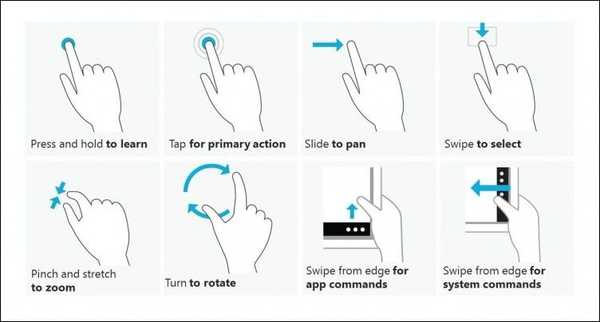
Gore navedeni proizvođači touchpad-a nude vrlo dobru podršku, uključujući detaljan vizualni vodič za različite geste koji podržavaju njihova rješenja.
Budući da postoji dosta varijacija na ovu temu, u ovom ćemo članku pokriti samo neke najosnovnije, osnovne značajke upravljanja koje nude svi touchpad s podrškom za geste:
- Pinch zoom - Gesta koja je poznata svakom korisniku dodirnog uređaja. Ona podsjeća na "prstohvat" koji povećava (i smanjuje, odnosno) veličinu određenih objekata u bilo kojoj aplikaciji kompatibilnoj s ovom vrstom kontrole. Na primjer, ova je gesta dizajnirana za brzo mijenjanje veličine slika u aplikaciji Fotografije u sustavu Windows 8 / 8.1 / 10.
- čari - bočni izbornik u sustavu Windows 8 / 8.1 uzrokovan je malim klizanjem prsta po dodirnom zaslonu s desna na lijevo. Jednaka gesta koristi se za otvaranje ovog izbornika i s dodirnom pločom koja podržava ovu vrstu kontrole - klizanjem prsta po površini, počevši što bliže udesno s lijeve strane.
- Switcher - još jedna ikonska vrpca u sustavu Windows 8 / 8.1, smještena nasuprot Charms-u u gornjem lijevom kutu zaslona. Služi za brzo prebacivanje između već pokrenutih aplikacija Metro / Modern. Gesta za njezin poziv ista je kao i za Čari, s tom razlikom da pokret prsta treba započeti s lijeva na desno.
- Rotirati (rotacija) - Relativno neobična gesta koja se ponekad prema zadanim postavkama isključuje. Omogućuje vam zakretanje položaja aktivnog predmeta uz istodobno klizanje dva prsta po površini dodirne ploče. Primjerice, prikladno za uređivanje slika.
- Pomaknite (pomicanje) - dobro poznata opcija za pomicanje web stranica ili dokumenata. Ova gesta duplicira sličnu radnju koju obično izvodi kotačić miša. Izvodi se istodobnim pomicanjem dva prsta po površini dodirne ploče. Ovisno o smjeru, prepoznaje se vertikalno ili vodoravno pomicanje..
Stvarajući Windows 10, Microsoft je uložio puno napora kako bi poboljšao navigaciju pomoću touchpad-a. Novi operativni sustav podržava niz gestova prstima koji vam omogućuju pristup novim značajkama, uključujući obavijesti, Cortanu i virtualne radne površine.
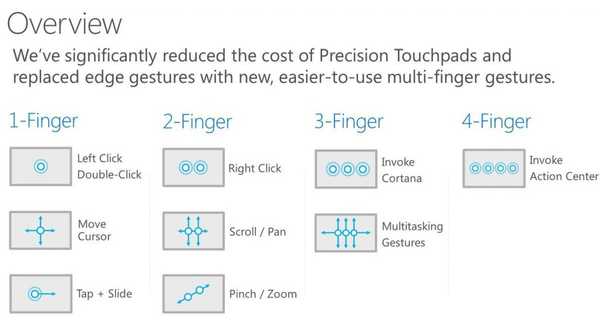
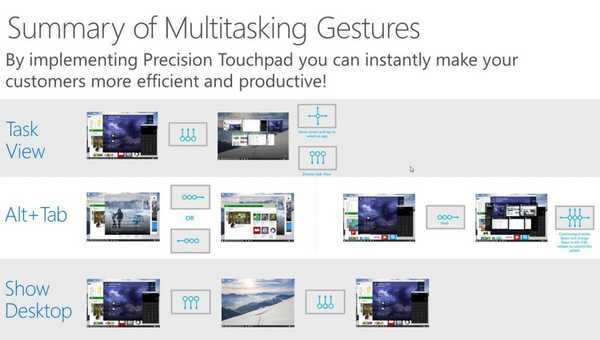
Na primjer, da biste aktivirali Cortanu, samo kliknite dodirnu ploču s tri prsta ili četiri istovremeno da biste vidjeli centar za obavijesti. Pomicanjem tri prsta prema dodirnoj ploči pokreće se “View Tasks” (virtualna radna površina), a da biste ponovo vidjeli radnu površinu, morate napraviti sličnu gestu, ali u smjeru prema dolje..
Dobar dan!